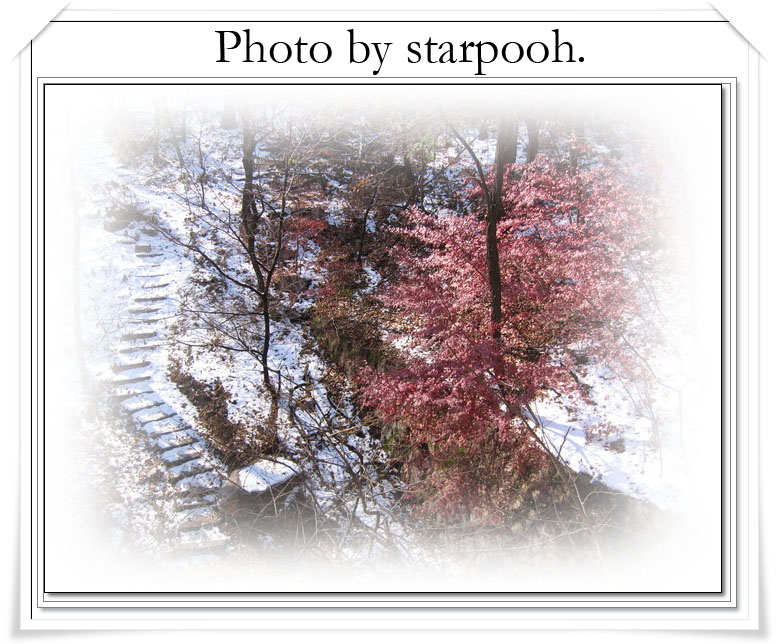안녕하세요 버섯돌이 유재성입니다.
UP-M26P 제품을 처음 수령했을때 촬영했던 사진 몇 컷을 올려봅니다.*^^*
처음 박스 개봉했을때의 사진입니다.
박스 크기에 비해서는 의외로 가벼운(?) 무게에 한번 놀랐고...
개봉후 가벼움에 비해 엄청 큰 모니터와 무게에 살짝 한번 더 놀랬습니다.^^;;
(모니터에 기스 날까봐 스탠드 조립하는데 고생좀 했죠^^)
대충 들어있는 부속품을 꺼내보면 위 사진과 같습니다
참고로, 가장 우측 하단의 RGB 케이블은 정식 부속품은 아니며
이번 구매에 한해서만 49.5만원에 판매하면서 사은품으로 제공되었습니다.
(HDMI to DVI케이블이었으면 좋았겠지만 원XX이측에서 RGB를 제공해줬네요*^^*)
모니터가 저런식으로 포장되어있는데 무식하게 큽니다.*^^*
(조금 사용하다보면 익숙해져서 26인치도 그리 큰거 같지 않은 느낌이 가끔씩 들더군요^^)
제품 밑면을 보면 위 처럼 다양한 입력 소스를 제공합니다.
제 경우 홈씨어터의 DVD와 모니터 RGB케이블만 연결해서 사용중입니다.
DVD연결은 DVD의 S-VIDEO단자와 모니터의 VIDEO단자를 연결했습니다.
(보유중인 케이블이 S-VIDEO to RCA 케이블뿐이 없어서 일단은 저렇게 사용 중 입니다.^^)
차후에, DVD와 모니터 모두 콤포넌트 단자를 지원하니 콤포넌트 케이블로 연결해야겠네요.
대충 스탠드를 조립하면 저렇게 생겼습니다.
모니터에 지문 묻을까봐 조심 스럽게 조립하다보니 처음 조립해보는 지라
살짝 고생했지만 그리 어렵지 않게 조립되더군요.
좌측은 기존에 사용하던 19인치 LCD입니다.
화면을 실행해서 비교하면 좋겠지만 그래픽카드가 온보드라서 RGB단자 하나뿐인데다
19인치에 노트북등을 연결하는게 귀찮아서 모니터 크기만 비교하기 위해 촬영했습니다.^^;;;
여기까지는 간단하게 개봉부터 설치까지를 살펴봤습니다.